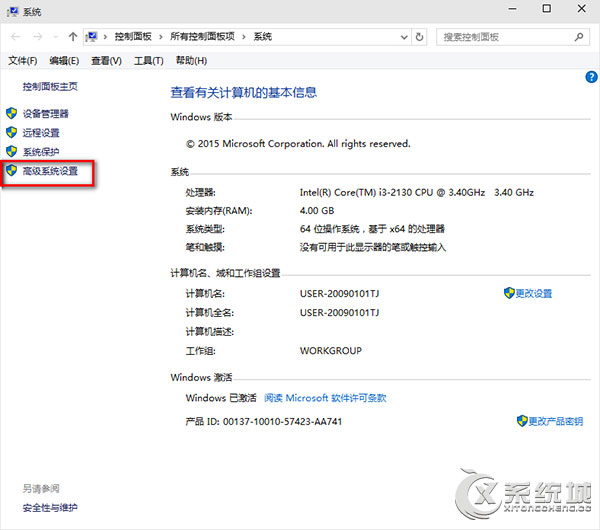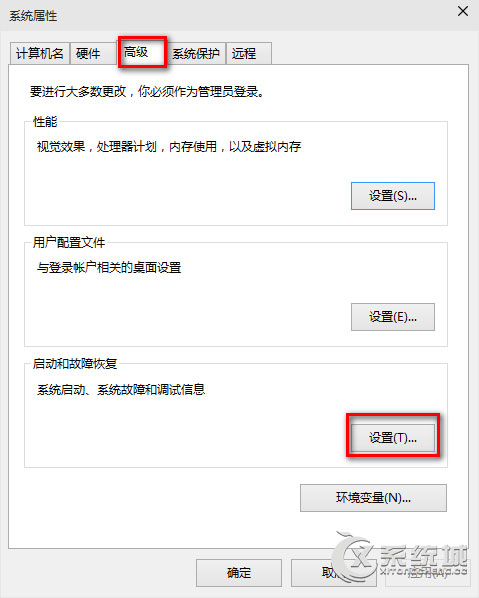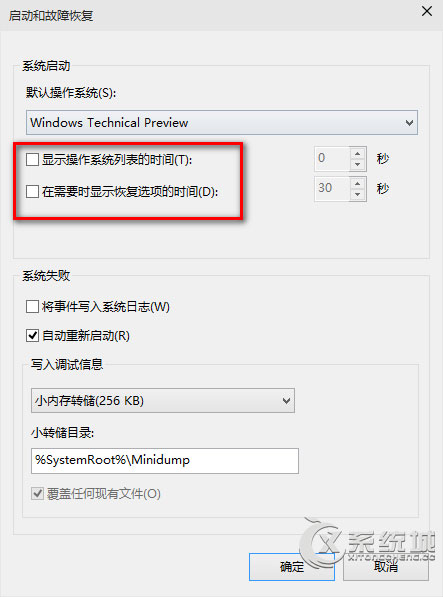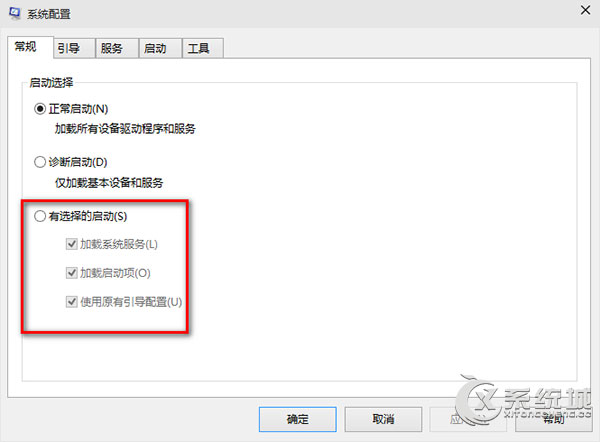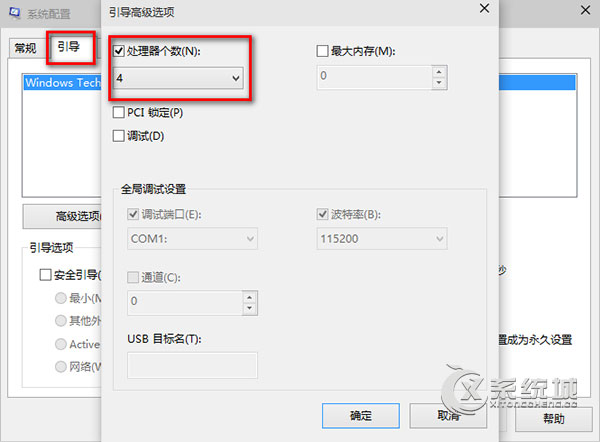- 返回
- Win10开机速度慢的解决方法
Win10开机慢怎么办?Win10开机速度慢的解决方法
2015-11-03 11:10作者:xiaoxiao
很多用户说Win10开机速度慢,虽然Win10系统中有个快速启动的功能,但好像没有太大用,那怎么办呢?接下来,小编告诉大家Win10开机速度慢的解决方法。
第一种方法
1、首先,打开控制面板,选择电源选项,点击选择电源按钮的功能;
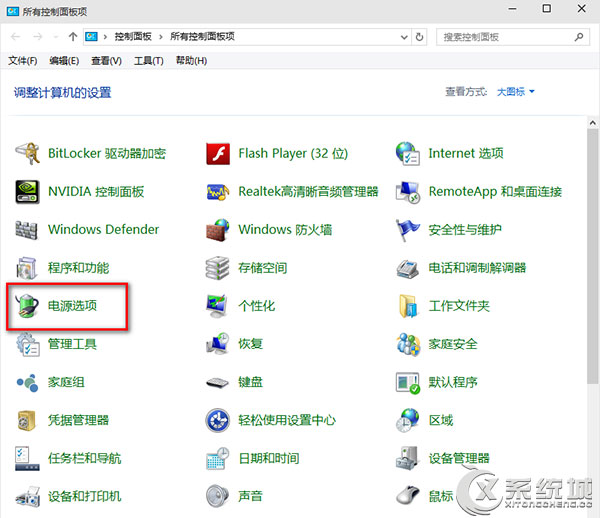
2、然后点击”更改当前不可用的设置“;
3、在”启用快速启动“那项打上勾之后重启。(有很多安装系统后默认都是勾上的,可是有些不起作用,所以,如果已经打勾的请去掉后,重启再勾上)。
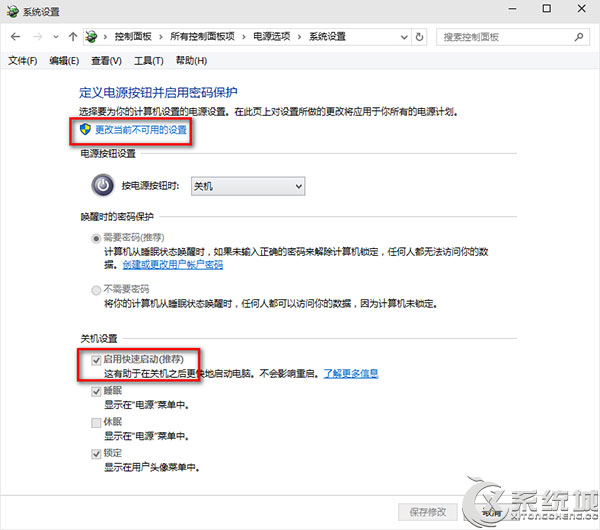
在这里是灰色的,也是不可选 :是因为在"本地组策略编辑器”里面已经设置了,所以,这里是灰色的。
第二种方法
1、用Win+R键调出运行框,输入"gpedit.msc",然后回车,调出组策略编辑器;
2、点击,计算机配置项下面的"管理模板",依次点击"系统",找到"关机"项,然后点击"关机";
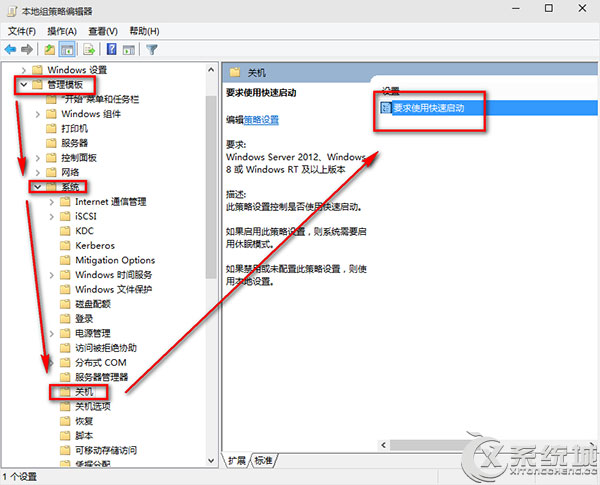
3、点击"要求使用快速启动",然后,选择"启用",之后点击确定。(这里选择了启用,就会出现在上面控制面板里的启用快速启动是灰色的)
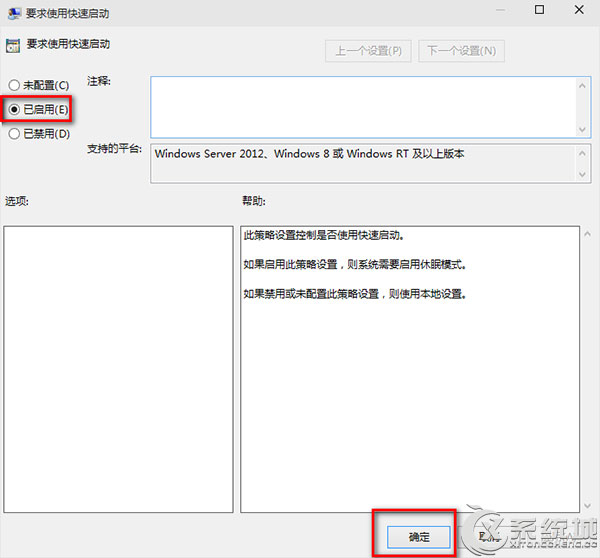
分享给好友:
相关教程
更多